Você pode querer saber como habilitar macros no Microsoft Outlook 2019 ou 365 para que você possa automatizar tarefas. Isso pode causar um risco de segurança, portanto, também pode haver momentos em que você deseja desativar as macros. Veja como acessar a configuração.
Essas etapas são para a versão Windows do Outlook 2016. Você não pode habilitar ou desabilitar macros na versão MacOS.
- Selecione “Arquivo” > “Opções“.

- Selecione “Centro de confiança”No painel esquerdo e selecione“Configurações da Central de confiabilidade ..." botão.
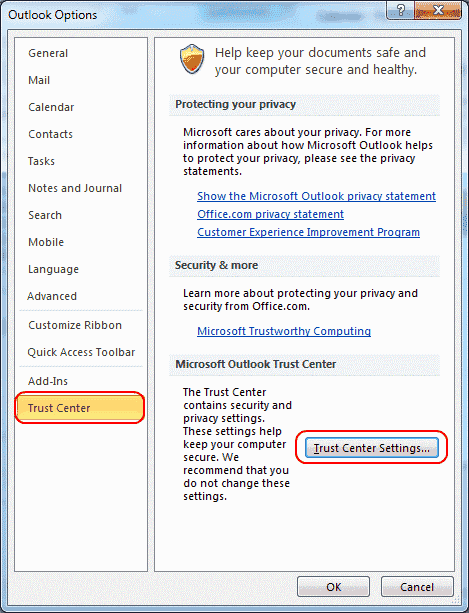
- Selecione “Configurações de macro”No painel esquerdo, em seguida, a configuração desejada.
- Desative todas as macros sem notificação.
- Notificações para macros assinadas digitalmente, todas as outras macros desativadas.
- Notificações para todas as macros.
-
Habilitar todas as macros
Você pode ter que verificar o “Aplicar configurações de segurança de macro aos suplementos instalados”Para permitir que macros funcionem com suplementos.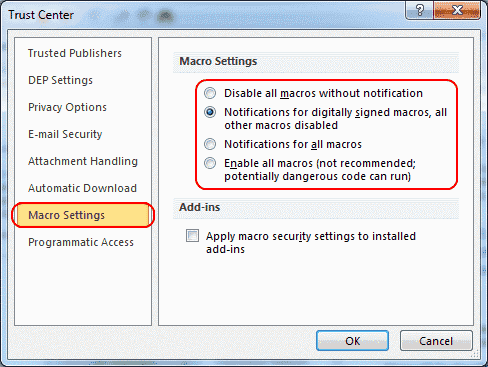
- Clique em “OK“, Feche e reabra o Outlook para que a configuração tenha efeito.
Perguntas frequentes
Como faço para usar recursos de macro com o Outlook?
Você pode acessar as opções do “Desenvolvedor" aba. Se você não tiver a guia Desenvolvedor no Outlook, habilite-a indo para a opção “Personalizar Faixa de Opções” no painel esquerdo das opções do Outlook. De comandos populares a guias principais, marque “Desenvolvedor”E clique em“OK“. Uma vez lá, na guia Desenvolvedor, escolha “Macros”E selecione aqueles a serem excluídos. Para obter mais informações sobre como escrever uma macro, visite a página da Microsoft sobre o assunto.